Accéder à mes attestations dans Brio
À qui s’adresse cette page?
Ce contenu s’adresse aux utilisateurs d’établissement d’enseignement post-secondaire ou d’organisation offrant de la formation à leurs employés dans le cadre de la formation continue.
Une organisation qui offre des formations dans Brio peut décider d’émettre des attestations aux participants qui participent et qui complètent une formation. Il s’agit d’un document numérique qui atteste officiellement que la formation a été suivie, elle revêt cependant un caractère moins officiel qu’un diplôme d’études. Deux types d’attestations peuvent être émises dans Brio :
- Une attestation de participation confirmant que la présence et le taux de participation à la formation ont été jugés satisfaisants.
- Une attestation de réussite confirmant qu'une formation a été réussie avec succès. Aucune note n’est officiellement associée.
Voici un exemple d'attestation:

L’émission d’attestation n’est pas obligatoire dans Brio, il est donc possible que vous participiez à une formation sans recevoir d’attestation. Ce choix demeure à la discrétion de l’organisation responsable de la diffusion de la formation.
Pour vérifier si une attestation sera émise au terme de la formation, contactez les responsables de la formation dont les coordonnées se retrouvent dans la section Pour plus d’informations de la fiche de la formation du site promotionnel de Brio :
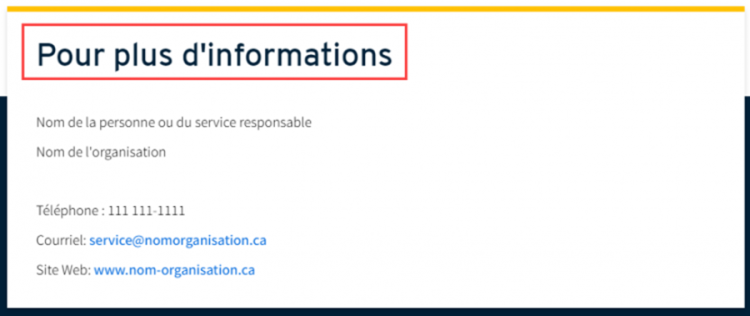
Accéder à mes attestations dans Brio
Cliquez sur Mon parcours.
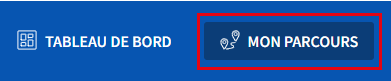
Consultez la liste des formations que vous avez terminées. Utilisez, si nécessaire, les filtres de dates pour repérer la formation concernée.
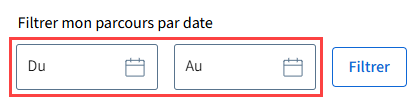
Dans Mon parcours, il est possible de:
- Consulter votre niveau de participation (Satisfaisante ou Insatisfaisante) pour la formation et votre résultat (Succès ou Échec).
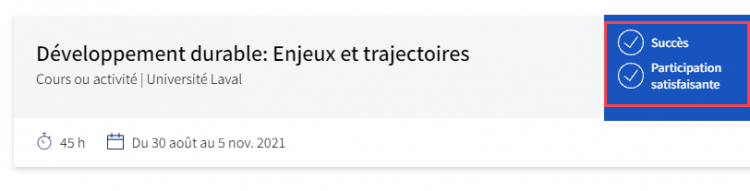
- Consulter et de télécharger les attestations de participation (si la participation a été évaluée satisfaisante) et de réussite (si le résultat est succès) qui vous ont été émises pour les formations concernées.
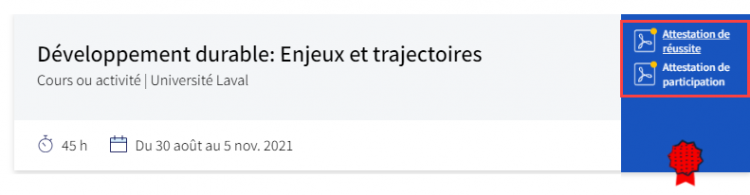
Habituellement, un seul mode d’évaluation a été sélectionné et un seul type d’attestation a été émis.
- Si une attestation de participation ou de réussite a été déposée à votre dossier, vous recevrez un courriel automatisé de Brio vous invitant à accéder à votre parcours Brio pour la consulter.
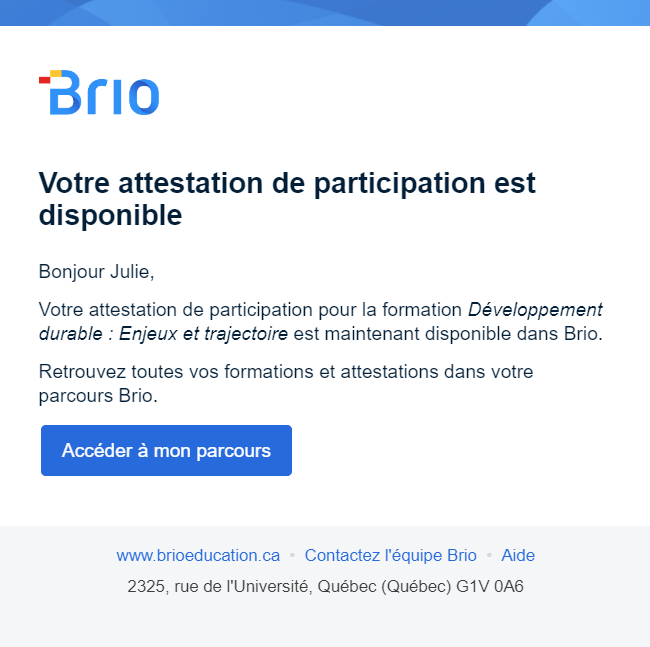
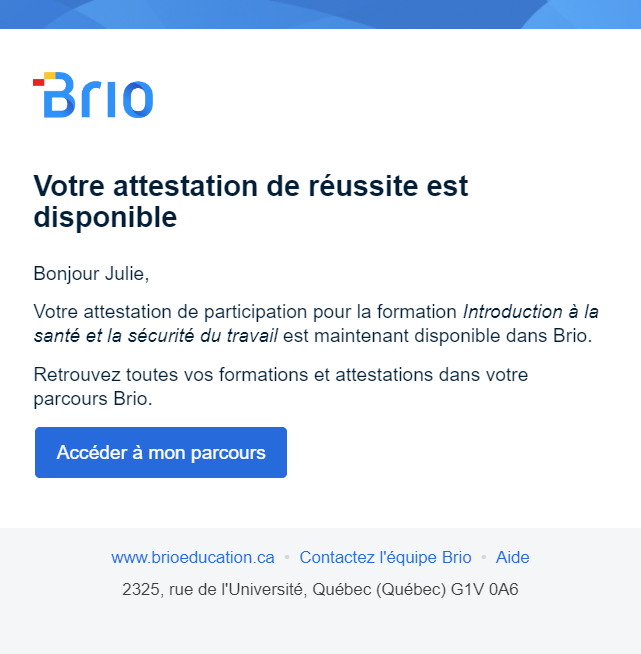
Commander mon attestation de réussite (MOOC)
Avis
Les étapes présentées dans cette procédure ne concernent que les attestations pour les formations de type MOOC (Massive Open Online Courses) qui sont offertes par l'Université Laval.
Seuls les participants ayant complété la formation et obtenu la note de passage aux évaluations pourront, s'ils le souhaitent, commander et recevoir, par voie électronique, une attestation de réussite. Ces derniers ont jusqu’à un an après la fin du MOOC pour commander leur attestation.
Accédez au site du MOOC pour lequel vous souhaitez commander une attestation.
Cliquez sur la section Évaluations et résultats.
Cliquez sur le lien Sommaire des résultats situé dans le coin supérieur droit.
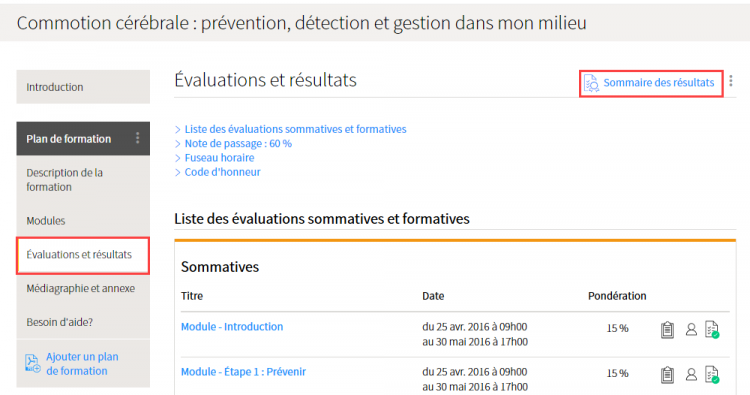
Les résultats des évaluations s’affichent dans la colonne Note pondérée.
Si vous avez complété la formation et obtenu la note de passage aux évaluations, le message ci-bas s’affiche dans un encadré vert.
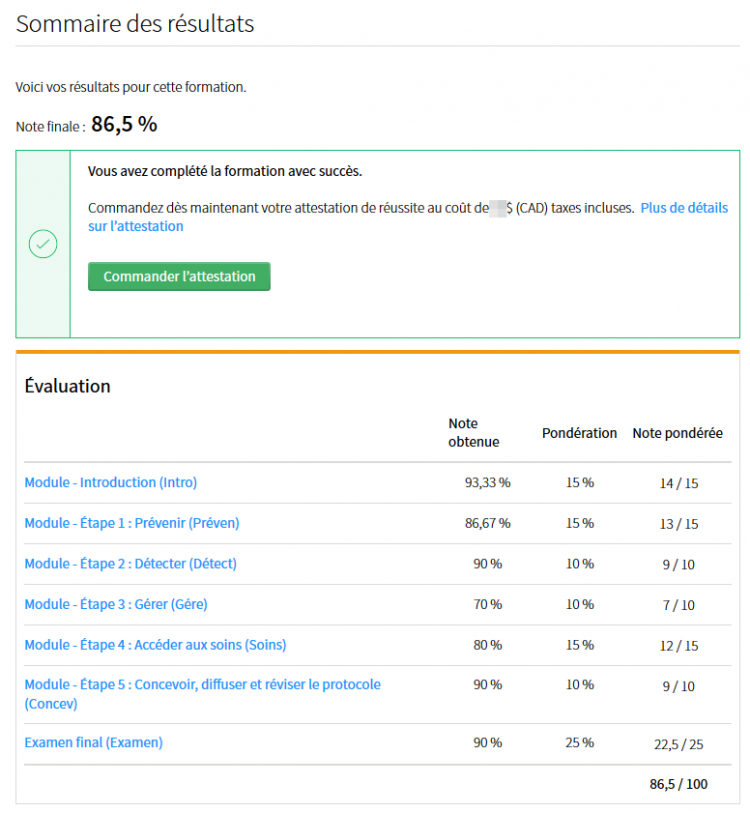
Rappel
Notez qu’il n’est pas possible de commander votre attestation de réussite avant la fin du MOOC, et ce, même si vous avez déjà effectué toutes les évaluations et atteint la note de passage.
Au terme du MOOC, les responsables communiqueront avec tous les participants qui ont atteint le seuil de réussite afin de leur expliquer la marche à suivre pour effectuer leur commande.
Lorsque l’option vous est accessible, cliquez sur Commander l'attestation.

Le coût de l'attestation de réussite est payable par carte de crédit (Visa ou MasterCard).
Vous êtes redirigé vers un formulaire de paiement sécurisé supporté par Dexero eCommerce.
Validez la quantité inscrite à l’étape 1 de 5 – Panier.
Au besoin, recalculez le total partiel du panier.
Cliquez sur Étape suivante.
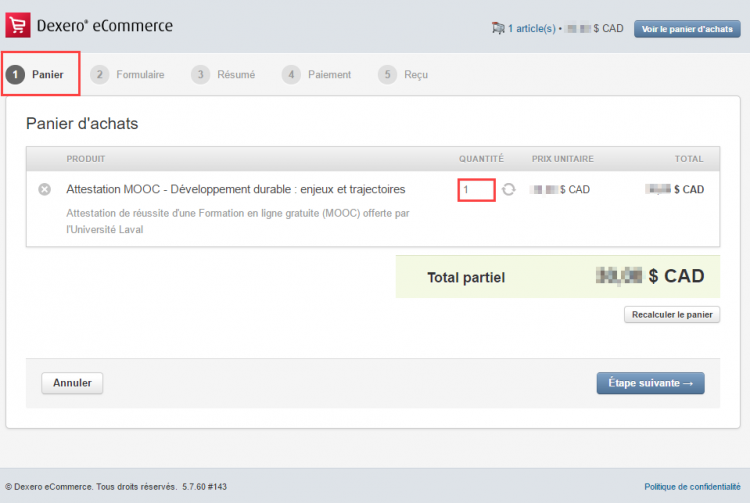
Remplissez les champs de l’étape 2 de 5 – Formulaire.
L’astérisque rouge indique un élément obligatoire.
Cliquez sur Étape suivante.
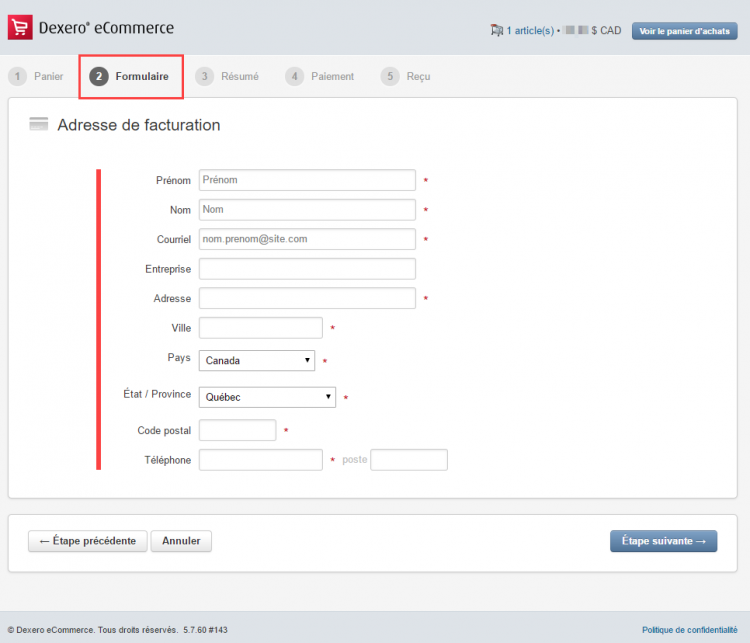
La page de l’étape 3 de 5 – Résumé s’affiche.
Validez les informations entrées précédemment sous la section Résumé de votre commande.
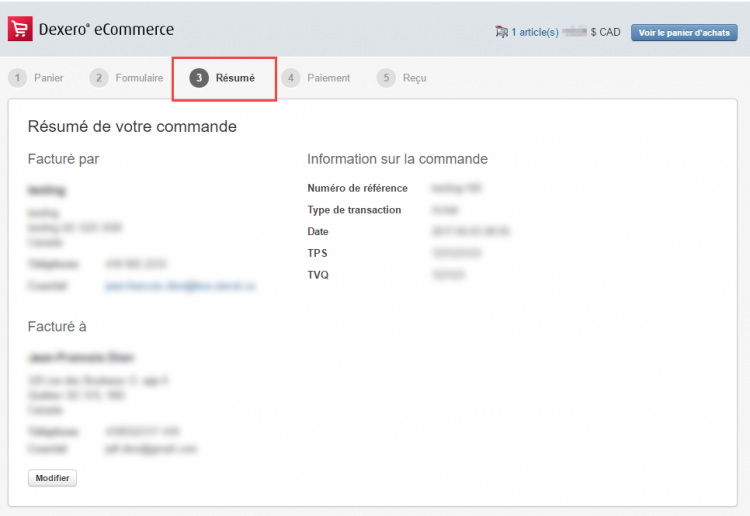
Validez également les montants inscrits sous la section Panier d’achat.
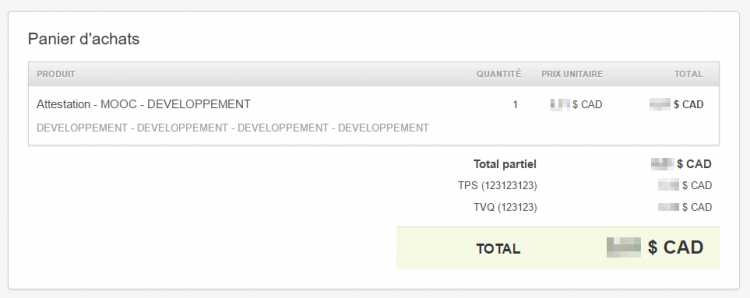
Au besoin, inscrivez vos commentaires sous la section Notes.
NB. Veuillez noter que ces commentaires ne sont pas traités de manière prioritaire. Si vous désirez obtenir une rétroaction, nous vous invitons à communiquer avec nous: sse.aide@ulaval.ca.
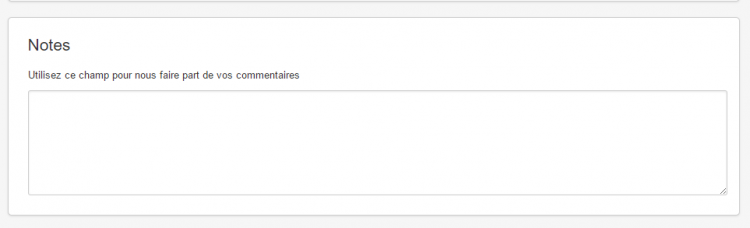
Lisez le Contrat de vente intégralement.
Cochez la case J’accepte si tel est le cas.
NB. Veuillez noter que votre acceptation est nécessaire à la suite du processus.
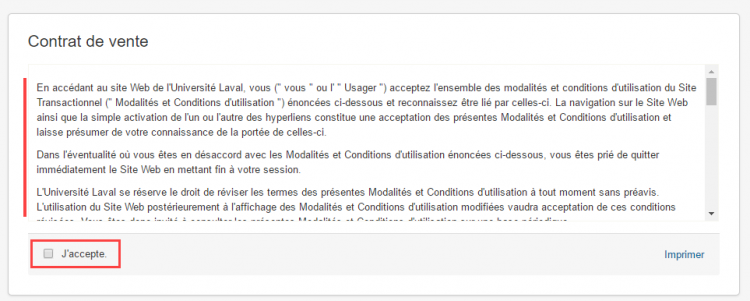
Sélectionnez l’option Carte de crédit sous la section Choisir un mode de paiement.
Cliquez ensuite sur Étape suivante.
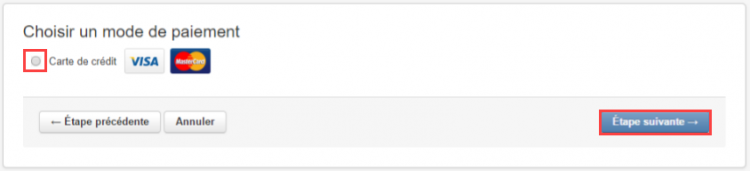
Avis
Le coût de l'attestation de réussite est payable uniquement par carte de crédit (Visa ou MasterCard). S’il vous est impossible de payer par le biais d’une de ces cartes de crédit, communiquez avec: sse.aide@ulaval.ca.
Remplissez les champs de l’étape 4 de 5 – Paiement.
L’astérisque rouge indique un élément obligatoire.
Cliquez sur Étape suivante.
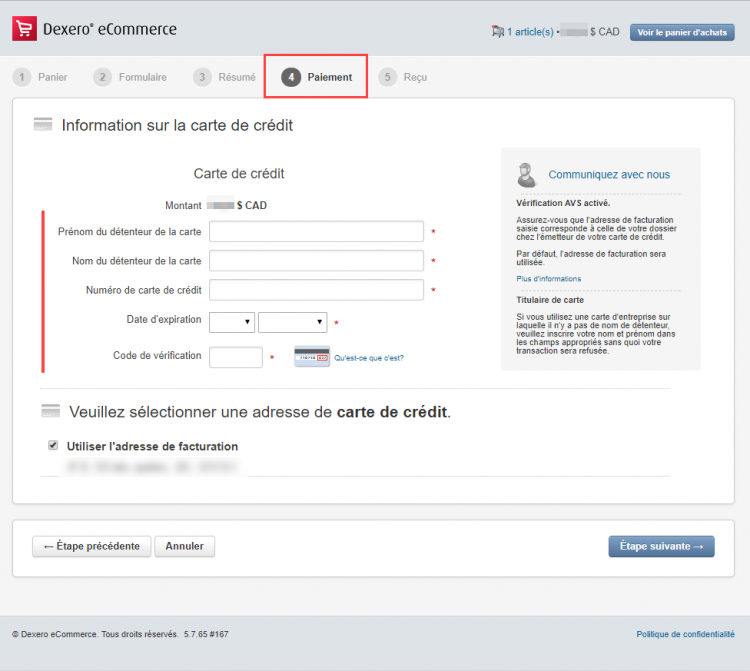
- Décochez la case Utiliser l'adresse de facturation.
Une nouvelle section s’affiche. - Sélectionnez l’option Créer une nouvelle adresse.
- Remplissez les champs de cette section.
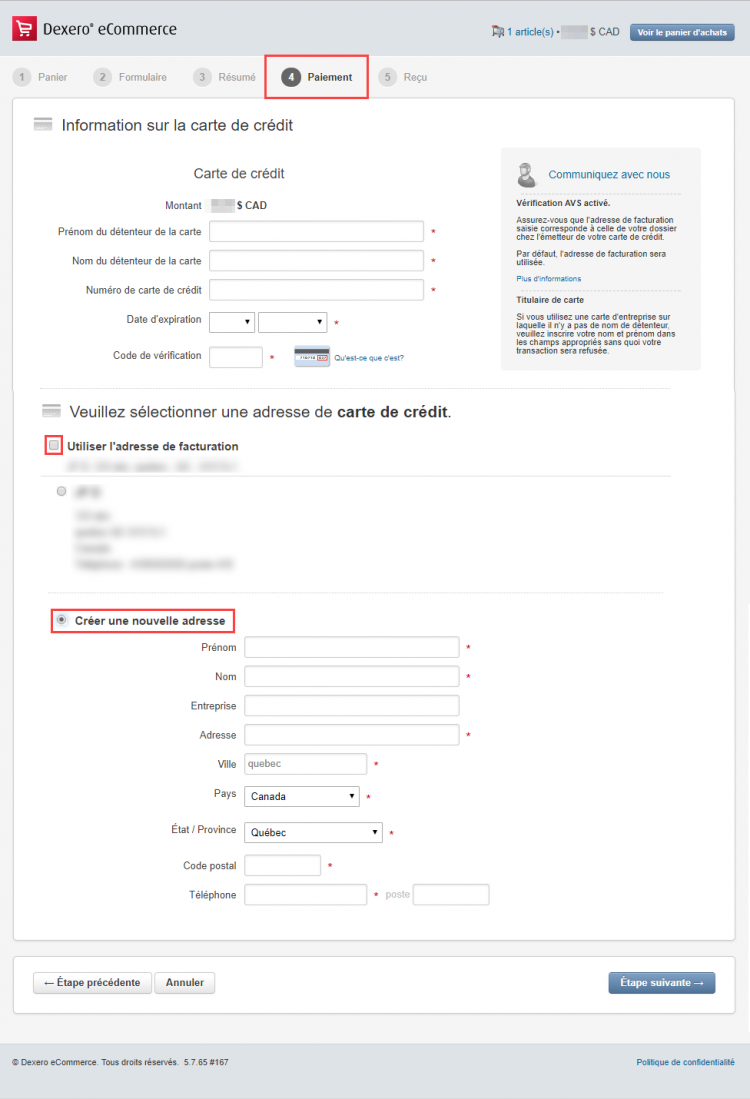
La page de l’étape 5 de 5 – Reçu s’affiche.
Consultez le statut de votre transaction.
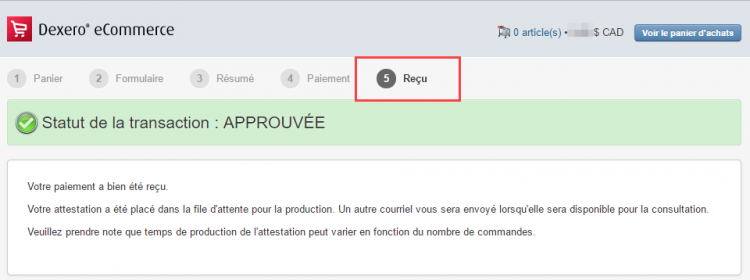
Une fois la transaction approuvée et le paiement reçu, votre attestation se place dans la file d’attente de production. Le temps de production peut varier en fonction du nombre de commandes.
Imprimez au besoin le résumé de votre commande à l’aide du bouton Imprimer situé au bas de la page de l’étape 5 de 5 – Reçu.
Cliquez sur Terminer pour quitter la page.

Lorsque votre attestation est produite et disponible à la consultation, vous recevez un message à l’adresse courriel indiquée dans votre commande.
Pour consulter l’attestation commandée, cliquez sur le lien de l’URL unique affiché dans le courriel.
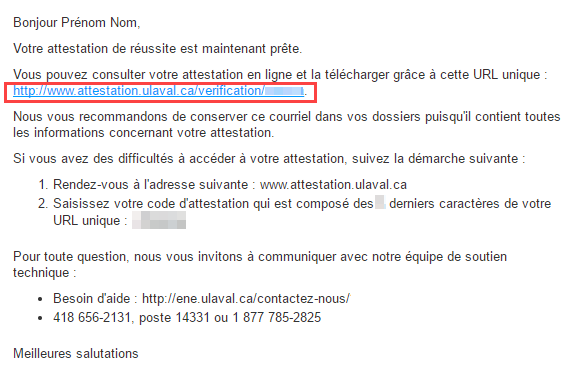
Si vous avez des difficultés à accéder à l’attestation à partir du lien indiqué, rendez-vous à l’adresse http://www.attestation.ulaval.ca.
Inscrivez votre code d’attestation à l’endroit indiqué.
Votre code d’attestation correspond aux derniers caractères de votre URL unique. Consultez votre courriel afin d’obtenir ce code.
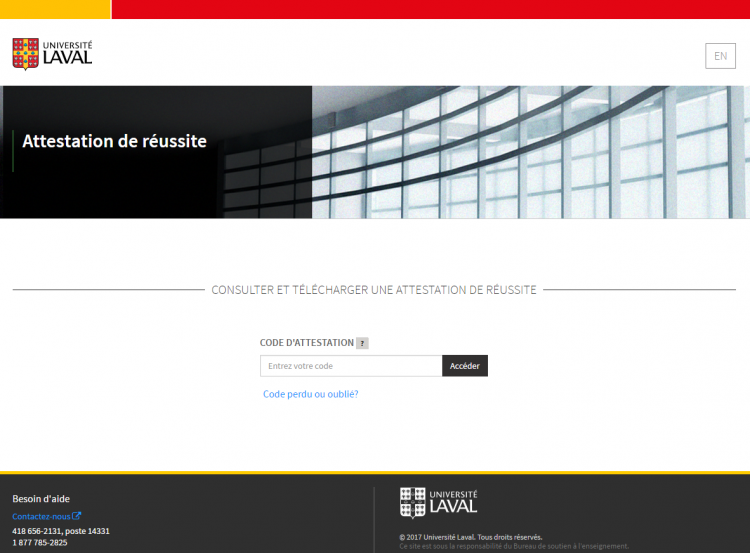
Si un problème survient pendant la commande de votre attestation et que vous souhaitez vérifier l’état de votre commande:
- Accédez au site du MOOC.
- Cliquez sur la section Évaluations et résultats, puis sur le lien Sommaire des résultats.
- Cliquez de nouveau sur Commander l'attestation.

- Si votre transaction a été complétée adéquatement, un message Commande complétée s’affiche. Veuillez attendre la réception du courriel permettant la consultation de votre attestation.

- Si votre transaction a été complétée adéquatement, mais que l’état n’est pas à jour, il se peut qu’un message Commande non complétée s’affiche.
Veuillez noter que la synchronisation des systèmes peut prendre jusqu’à cinq minutes.
- Si vous avez fait une tentative ratée de commande dans les dernières minutes, un message Commande non complétée s’affiche.
Cliquez sur Procéder à la commande de mon attestation afin de recommencer le processus.


